本文由中国教程网 专家 cfljg 原创。
带有很多细小细节的图会增加抠图的难度,下面这张狗尾巴草就是这类,我们可以用多种方法来抠取这个毛茸茸的小家伙。
今天我们着重介绍用Photoshop通道结合图层模式抠图的方法。
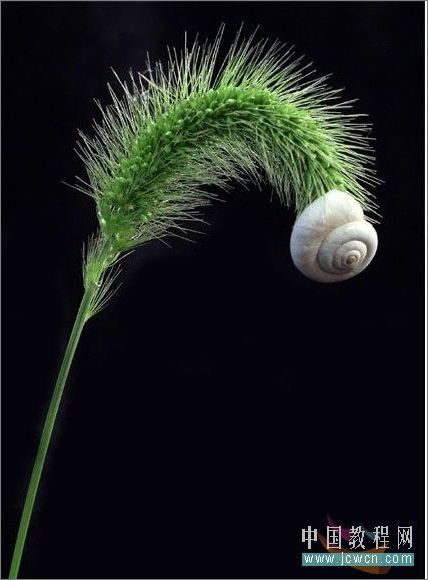
原图
此图可用多种方法抠取,用抽出抠的效果:
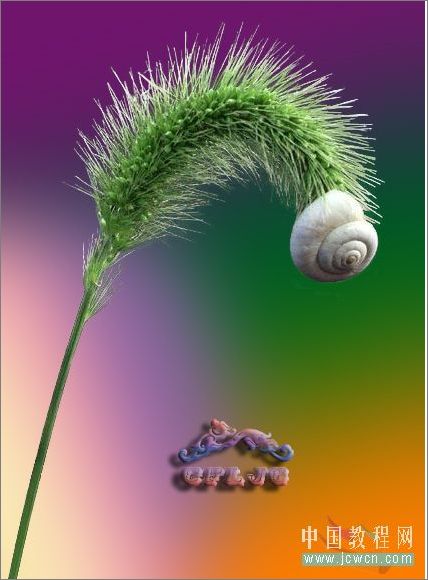
效果图1
通道结合图层模式的效果:
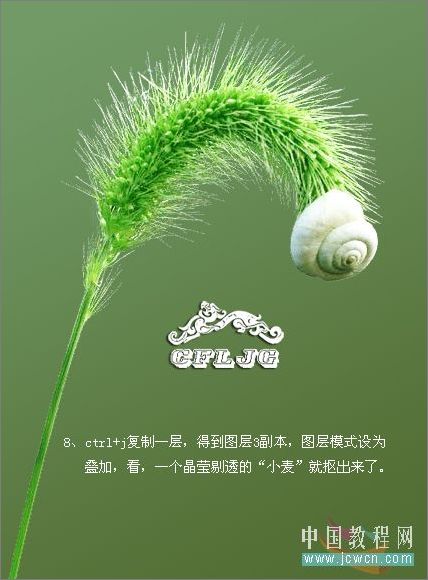
效果图2
1、打开图处,创建图层2,填充绿色的渐变。其它颜色也可,但是为配合效果而选择绿色。
2、关掉这图层2的小眼睛,点击背景层,进入通道。

图1_ueditor_page_break_tag_
3、选择绿通道复制,得到绿副本(因绿通道的层次最好)
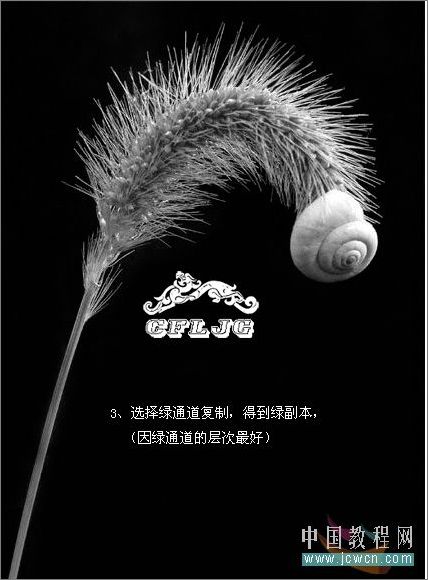
图2
4、图像——调整——色阶,参数如图示。
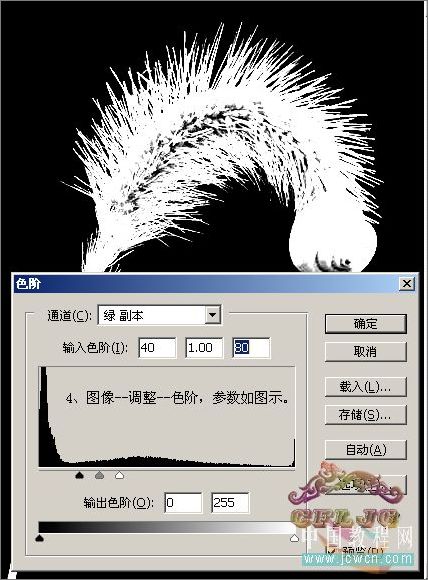
图3
5、用白画笔把麦穗及枝干中间的黑色涂掉。
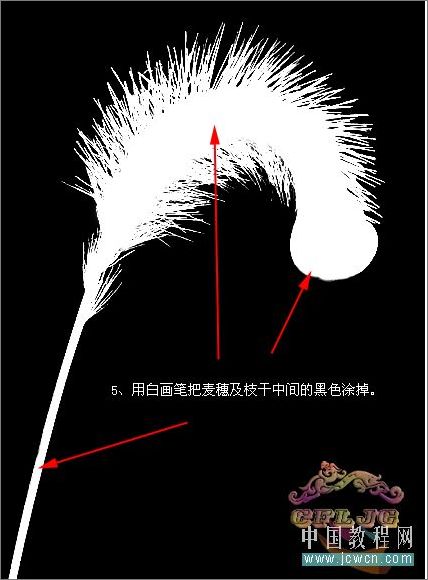
图4
6、点红圈处作选区,出现蚁线,回到背景层。
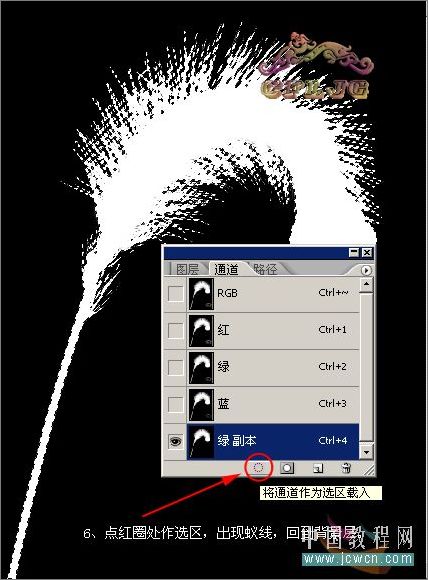
图5
7、Ctrl+j得到图层3,执行图层——修边——移去黑色杂边,图层模式设为滤色。

图6
8、Ctrl+j复制一层,得到图层3副本,图层模式设为叠加,看,一个晶莹剔透的“小麦”就抠出来了。
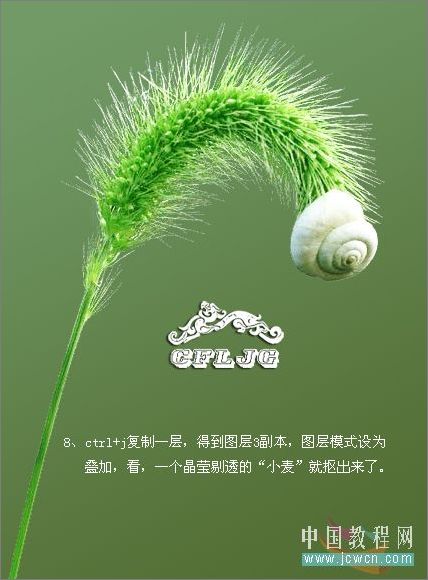
图7






